Windowsパソコンを使い慣れてると全く遭遇しないトラブルがあります。 そのため、そのトラブルは、Windowsパソコンを使いなれていない人だけに訪れ、修復方法が周知されません。
そのトラブルは、リカバリディスクやシステム修復ディスク、Windowsインストールディスクを作成していないことが原因で陥ります。
パソコンを購入したら、まず、リカバリーディスクを作成する
メーカーパソコンを購入したら、まず、リカバリーディスクを作成してください。 リカバリーディスクがあれば、保証が切れた状態でHDDが壊れても、自分で交換して復旧することができるので、交換するHDD代だけで、修復できます。
メーカーそれぞれに、リカバリーディスクを作成するためのアプリケーションがインストールされています。その操作方法に、従ってください。
システム修復ディスク
Windowsを使用していると、起動に必要なファイルが壊れてWindows起動できなくなる場合があります。その場合に、修復ツールを起動するための起動ディスクになります。
必要な記憶容量は少ないので、CD-Rで十分です。もちろん、それより容量の大きなディスクを使用しても問題ありません。 後使用のWindowsが、32bit版か、64bit版かで内容が異なるので確認しておきましょう。
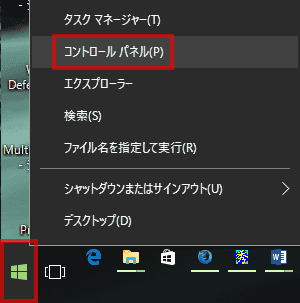
スタートボタンを右クリックして、コントロールパネルを選択します
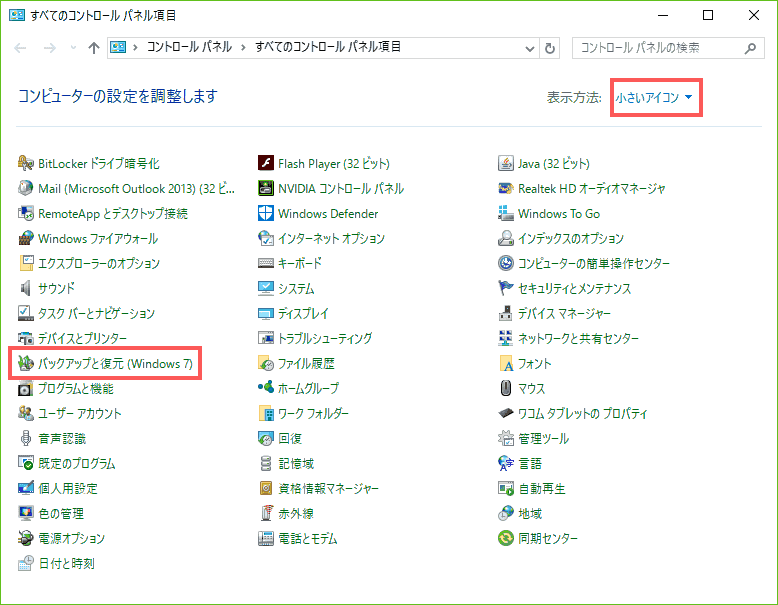
「表示方法」が、「小さいアイコン」の場合、バックアップと復元を選択します。Windows10なのに、Windows7とあるので、Windows7からプログラムが 変化していないのかもしれません。
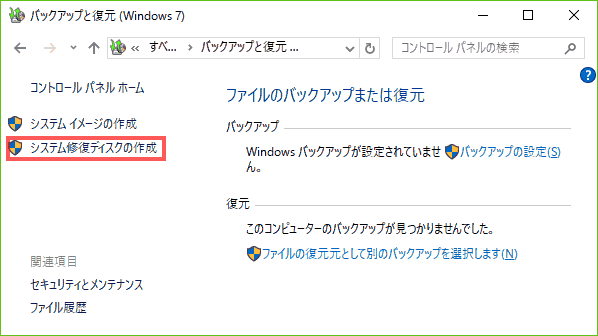
「システム修復ディスクの作成」を選択します
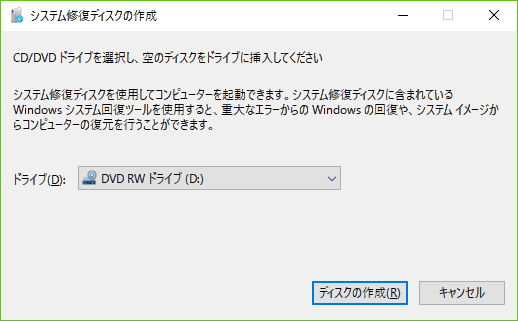
光学ドライブにメディアを挿入し、書き込みを始めてください。
Windowsが起動しなくなったとき、このディスクから起動して、修復作業を行います。
Windows10インストールメディア
システム修復ディスクが作成していない時、Windows10インストールメディアで代わりの作業を行うことができます。
セーフモードで起動する
Windows8以降では終了する際にも注意が必要
ハイブリッドブートや高速起動と呼ばれる技術が使用されています。その為、完全にシャットダウンしないとセーフモードでの起動ができません。
「Shift」キーを押しながら、パソコンの電源を切断してください。
Shiftキーを押したままパソコンを起動
セーフモードで起動できれば、そのまま修復できる可能性が高いです。Windows10では、Shiftキーを押したままパソコンを起動します。
BIOS画面からセーブモードに入る
起動時にF2キーを何度も押して、BIOS設定画面に入ってから、Exitタブに移動し、「HDD Recovery」を選択してセーフモードに入ることができる機種があります。
修復ディスクやインストールDVDからセーフモードを起動させる
修復ディスクやインストールDVDからセーフモードを起動させる方法があります。
東芝の製品の場合
起動ドライブの指定方法です。
- DVD/CDドライブで起動 → 「C」キーを押しながら電源ON
- ハードディスクで起動 → 「0」キーを押しながら電源ON
- USBで起動 → 「F12」を電源ONして連打(※起動デバイスが選べます)
関連リンク
Windowsが起動しない モルモットパソコン(外部サイト)